-
- Aviones recurrentes
- CREACIÓN DE CITAS
- CRM
- Caracteríssticas del CRM
- Enriquecimiento de plomo
- Etiqueta
- Gestión del equipo de ventas
- Informes en CRM
- Manejo de liderazgo
- Mi gestión de actividades
- Minería de Plomo
- Oportunidadas de las Nueva Creando un Partir de Plomo
- Programar actividades
- Razones Perdidas
- Visita a la conversión de leads
-
- Acordador una cuenta bancaria
- Adquirentes de pagos
- Ajustes
- Análisis de facturas
- Catálogo de cuentas
- Contabilidad
- Diario
- Diario de corte
- Envío de factura
- Factura de probador
- Facturas de los clientes
- Fiscal de posición
- Fábrica
- Gastos de Empleados
- Impuestos
- Incoterms
- Modelos de reconciliatura
- Monedas
- Métodos de Redondeo en Efectivo
- Notas de Crédito
- Panel de configuración
- Registro de Pago
- Términos de Pago
-
- Ajustes de Inventario
- Categorías de Almacenamiento
- Confirmación de Correo Electrónico
- Confirmación de sms
- Costos de aterrizaje
- Ejecutar el Planificador
- Envío
- Fecha de Caducidad
- Firma
- Gestión de Almacenes
- Gestión de Chatarra
- Gestión de productos
- Informar
- Informe de recepción
- Inventario
- Muchos Números de Serie
- Métodos de envío
- Operaciones de inventario
- Paquetes de Entrega
- Programació Avanzada
- Reglas de Caída
- Reglas de reordenamiento
- Reposiciónico
- Rutas y reglas
- Tipos de Operación
- Transferencia de olas
- Transferencia por lotes
- Transferir
- Ubicacia
-
- Ajustes
- Blogs
- Comercio Electrónico
- Constructor Del Sitio Web de Odoo
- Gestión de Productos
- Informar
- Lista de precios
- Múltiples Lenguas
- Múltiples sitios web
- Personalizacia de aparencia
- Porcos
- Programas de cupón de promoción
- Publicar Contenido para el Sitio Web
- RedirracionAmiento
- Sitio Web
- Tablero
- Visitantes
Inventory - Odoo 15 Community Book
Batch Transfer
Puede transferir pedidos por órdenes individuales y por lotes.En Odoo, es posible transferir múltiples pedidos con un solo clic que sea útil para reducir el costo y el tiempo de transporte.En el módulo de inventario, Odoo ha habilitado la instalación de selección de lotes para manejar múltiples pedidos de entrega en la misma ruta.Para activar la opción de transferencia por lotes, vaya al menú Configuración del módulo de inventario.
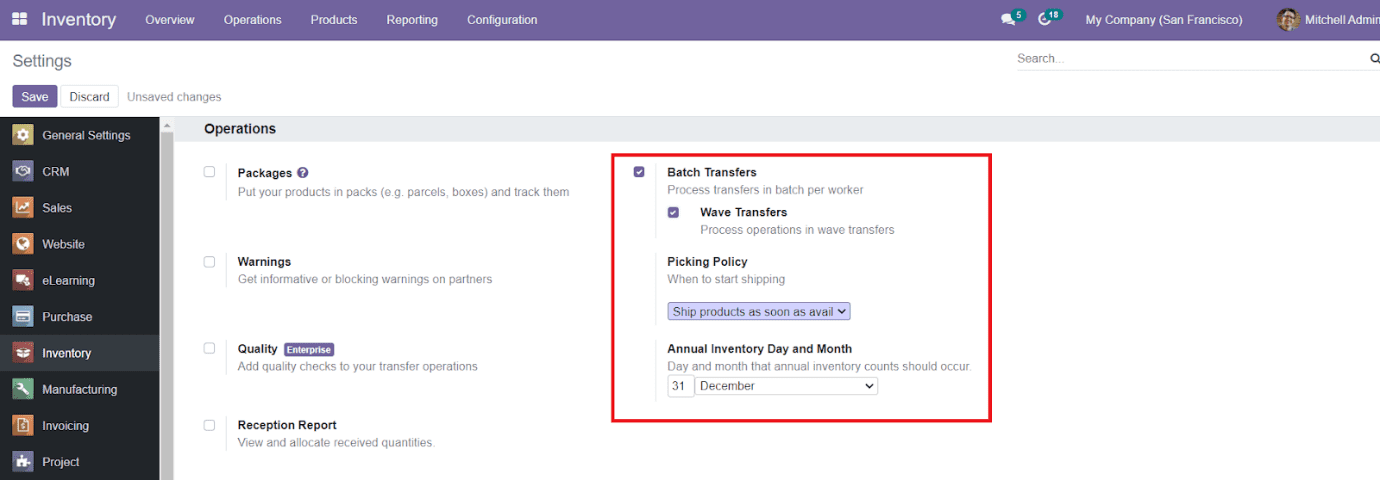
Después de activar este campo, obtendrá acceso a la plataforma de transferencia por lotes desde el menú Operaciones del módulo.El menú mostrará todas las transferencias de lotes disponibles en el módulo.Puede usar la vista Kanban y la vista de la lista según sus requisitos.También se le permite usar los filtros y grupos predeterminados y personalizables por opciones para buscar y clasificar los datos sobre la transferencia por lotes.
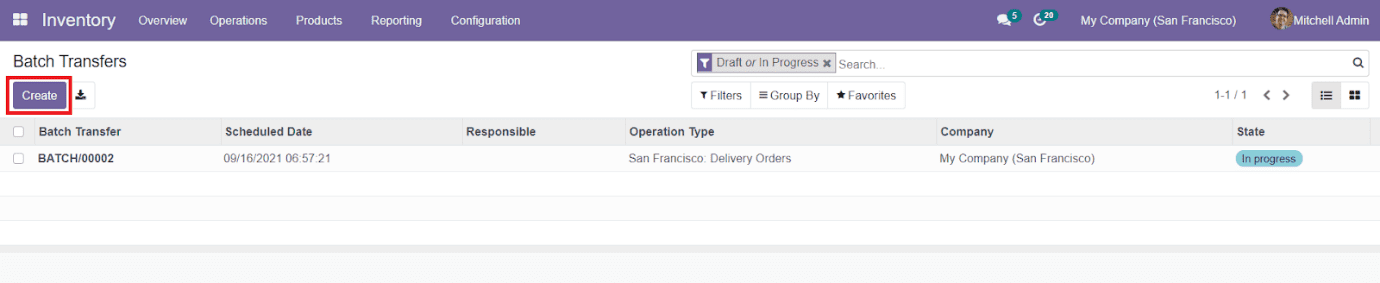
La vista previa mostrará los detalles sobre el número de transferencia por lotes, la fecha programada, el responsable, el tipo de operación, la empresa y el estado.Para crear una nueva transferencia de lotes, puede seleccionar el botón â CREATEâ en la ventana.
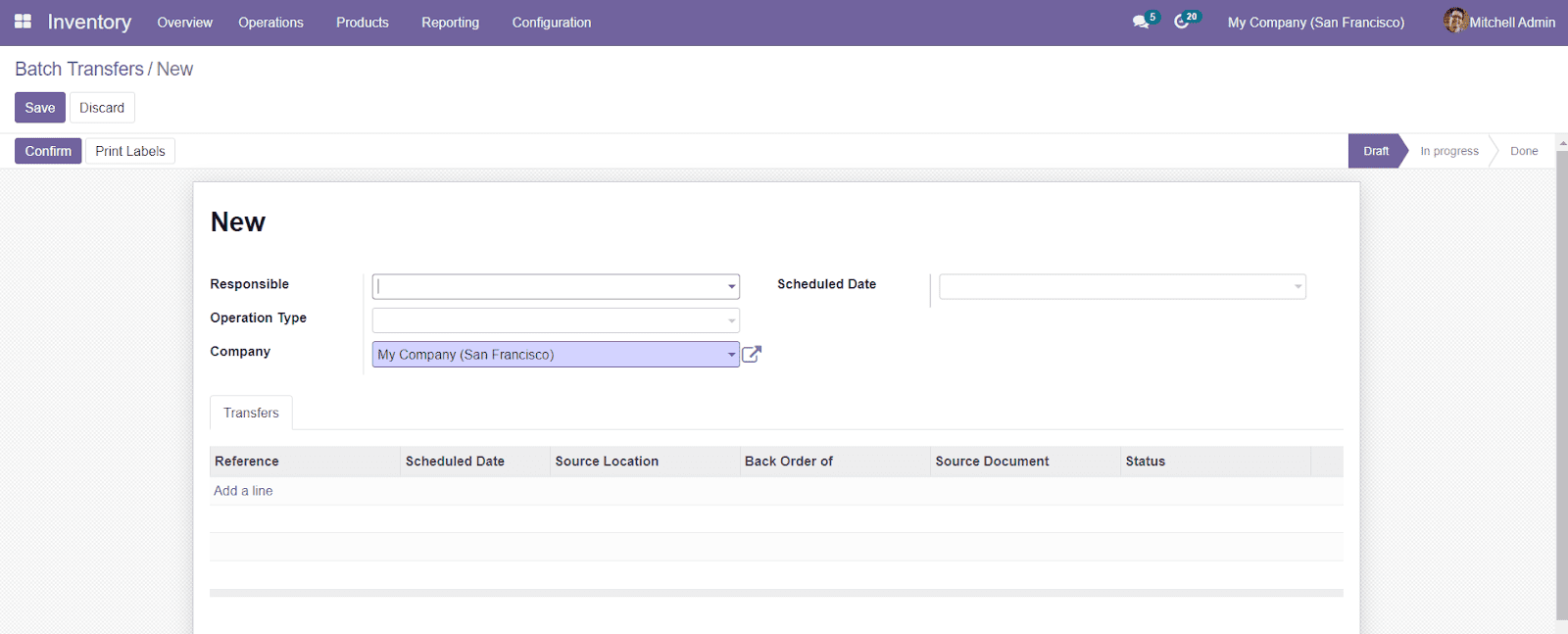
En el nuevo formulario de creación, puede agregar un oficial responsable de las operaciones de transferencia por lotes.Además, especifique el tipo de operación, la empresa y la fecha programada en el campo dado.Podrá agregar detalles de transferencia en la pestaña Transferencias seleccionando el botón "Agregar una línea.Obtendrá una ventana POP donde puede seleccionar la transferencia asociada con este lote en particular.
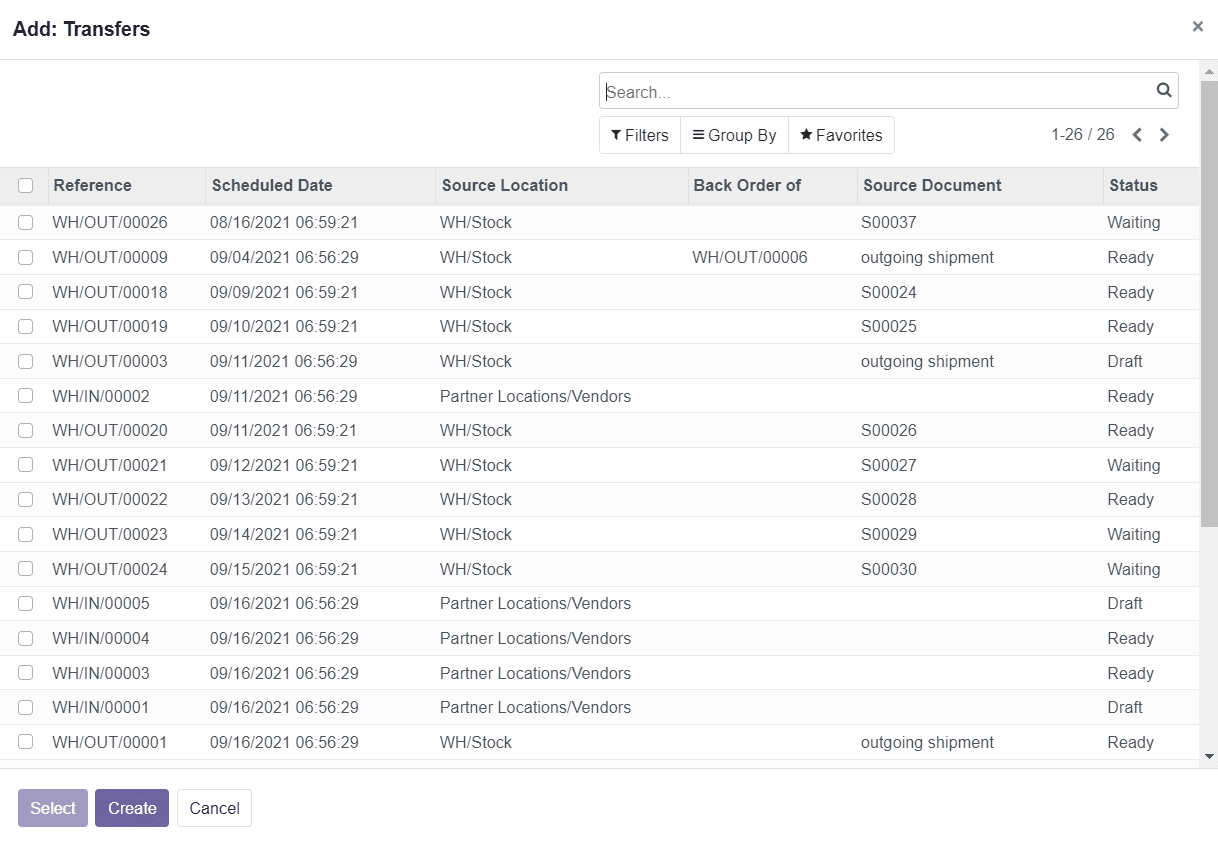
Solo puede seleccionar las transferencias con el estado de borrador o listo de esta lista para su lote.No puede continuar con las transferencias que tienen estado de espera porque están esperando la disponibilidad o algunas operaciones.También puede crear una nueva transferencia utilizando el botón â CREATE 'dado en la misma ventana.
Después de agregar todos los detalles necesarios al formulario, puede guardar la nueva transferencia de lotes haciendo clic en el botón â Guardar.Obtendrá un borrador de forma de transferencia por lotes como se muestra a continuación.
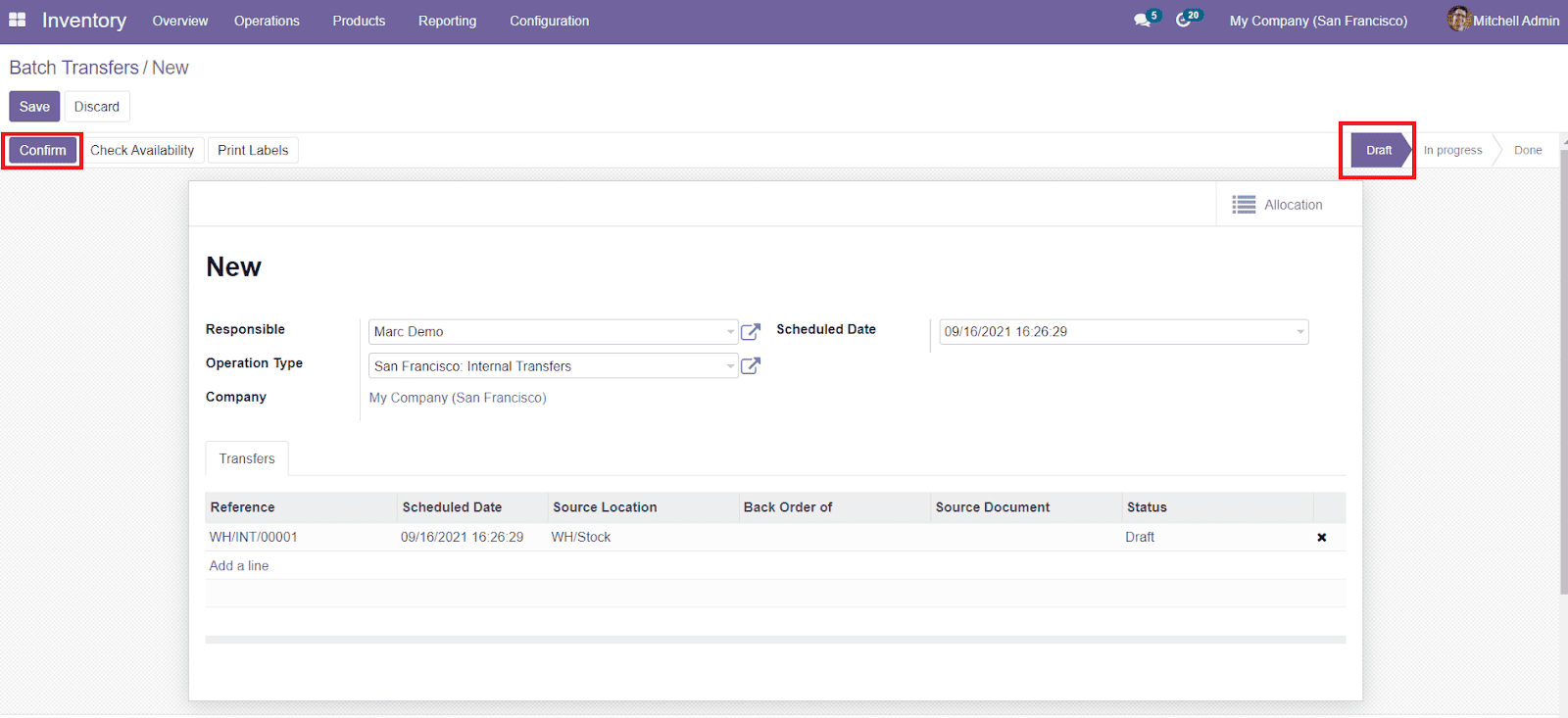
Puede hacer clic en el botón Confirmar "para confirmar la transferencia por lotes.